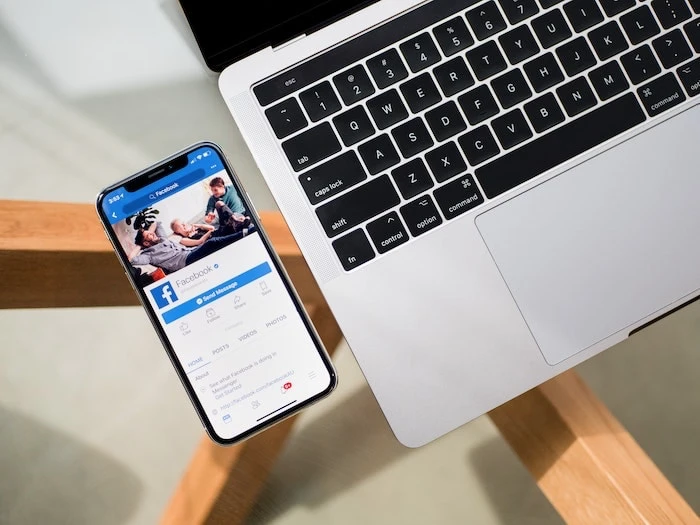Wenn Sie eine Facebook-Pause einlegen oder das soziale Netzwerk ganz verlassen möchten, zeigt Ihnen diese Anleitung, wie Sie Ihr Facebook-Konto löschen. Es zeigt Ihnen auch, wie Sie Ihr Facebook-Konto deaktivieren können, falls Sie es zu einem späteren Zeitpunkt verwenden möchten.
Manchmal ist es gut, eine Pause von den sozialen Medien einzulegen oder Konten zu schließen, die Sie nicht mehr verwenden. Dieser Leitfaden soll Ihnen helfen, Ihr Facebook-Konto im Jahr 2022 zu löschen oder zu deaktivieren.
Wie deaktiviere ich mein Facebook-Konto?
Sie können Ihr Facebook-Konto deaktivieren und es zu einem späteren Zeitpunkt verwenden. Das bedeutet, dass das Konto nicht mehr online angezeigt wird, aber wenn Sie es in Zukunft wieder aktivieren möchten, können Sie es wieder aktivieren.
Dies bedeutet, dass Sie in Zukunft auf das Konto zugreifen können. Das Konto scheint allen anderen so, als ob es nicht mehr existiert, aber Sie können es jederzeit wieder aktivieren.
Um Ihr Facebook-Konto zu deaktivieren, öffnen Sie Facebook in einem Webbrowser und klicken Sie dann auf die Dreieck oben links und wählen Sie aus Einstellungen & Datenschutz.
Wählen Sie nun aus Einstellungen und dann auswählen Ihre Facebook-Informationen und dann auswählen Deaktivierung und Löschung aus dem Menü.
Klicken Sie auf Ansicht und dann haben Sie die Möglichkeit, ein Konto zu deaktivieren oder das Konto zu löschen, und wählen Sie es aus Konto deaktivieren und dann klicken weiter zur Kontodeaktivierung.
Sie werden dann aufgefordert, Ihr Passwort einzugeben. Sobald dies erledigt ist, werden Sie zu einem anderen Bildschirm weitergeleitet, der Sie auffordert, die Grund zu gehenfügen Sie dies hinzu und wählen Sie dann aus Konto deaktivieren ganz unten. Ihr Konto wird dann deaktiviert.
Sie können sich weiterhin bei Ihrem Konto anmelden, aber es wird von anderen Personen online nicht gesehen, Sie können es jederzeit reaktivieren und es wird vollständig wiederhergestellt.
Wie lösche ich mein Facebook-Konto dauerhaft?
Wenn Sie Ihr Facebook-Konto löschen, ist dies dauerhaft. Sobald dies geschehen ist, werden alle Ihre Daten von Facebook entfernt und Sie können sie nicht wiederherstellen. Wenn Sie Ihr Facebook-Konto erneut verwenden möchten, sollten Sie oben die Deaktivierungsoption und nicht die Löschoption wählen.
Um Ihr Facebook-Konto zu löschen, müssen Sie einige der oben genannten Schritte ausführen. Öffnen Sie Facebook in einem Webbrowser und wählen Sie dann die aus Dreieck Oben links erscheint ein Dropdown-Menü, wählen Sie nun aus Einstellungen & Datenschutz.
Gehe zu Einstellungen und dann klicken Ihre Facebook-Informationen und dann Deaktivierung und Löschung aus dem Menü. Wählen Sie nun Konto löschen und klicken Sie dann auf Weiter zur Kontolöschung.
Daraufhin werden Ihnen verschiedene Optionen angezeigt, Sie werden gefragt, ob Sie den Facebook Messenger weiterhin verwenden möchten, wenn Sie Ihr Konto löschen, können Sie die App nicht mehr verwenden.
Sie werden auch gefragt, ob Sie Ihre Informationen herunterladen oder eine Kopie Ihrer Informationen übertragen möchten, bevor Sie Ihr Konto löschen. Sobald dies erledigt ist, klicken Sie auf Konto löschen Sie werden dann dazu aufgefordert Geben Sie Ihr Passwort ein.
Sobald dies erledigt ist, klicken Sie auf „Fortfahren“. Sie werden dann von Facebook darüber informiert, dass Ihr Konto dauerhaft gelöscht wird und Sie 30 Tage Zeit haben, Ihre Meinung zu ändern, bevor es endgültig gelöscht wird. Wenn Sie damit zufrieden sind, wählen Sie Konto löschen.
Sie haben nun eine Frist von 30 Tagen, in der Sie die Kontolöschung rückgängig machen oder reaktivieren können, danach werden Ihre Daten dauerhaft von Facebook gelöscht. Wir hoffen, dass Sie diesen Leitfaden nützlich finden und hoffen, dass er Ihnen hilft, Ihr Facebook-Konto zu löschen oder zu deaktivieren. Wenn Sie Fragen haben, hinterlassen Sie bitte unten einen Kommentar und lassen Sie es uns wissen. Weitere Einzelheiten zu den Schritten, die Sie befolgen müssen, finden Sie unter Facebook.
Bildnachweis: Timothy Hales Bennett
Abgelegt unter: Anleitungen
Offenlegung: Einige unserer Artikel enthalten Affiliate-Links. Wenn Sie etwas über einen dieser Links kaufen, kann Geeky Gadgets eine Affiliate-Provision verdienen. Mehr erfahren.